Google introducerar nyligen en ny funktion i Android 8.1 Oreo som visar hur bra ett offentligt Wi-Fi-nätverk är innan du ansluter till den. Med bara enkla termer som Långsam, OK, Snabb och Mycket Snabb kan du snabbt mäta om ett nätverk är värd att ansluta till, eller om du är bättre att hålla fast vid mobila data.

RELATERAT:
Hur använder du Wi-Fi-assistenten i Android för att säkert ansluta till allmänna Wi-Fi-nätverk (och spara data)
Android använder sig av funktionen Användning och diagnostik delning till crowdsource dessa uppgifter. När du ansluter din telefon till ett öppet nätverk, t.ex. i Starbucks, delas hastigheten på det här nätverket (tillsammans med annan information) med Google. På en tillräckligt lång tidslinje, eftersom människor fortsätter att ansluta till nätverket och informationen delas med Google, är en baslinje för snabbhet och tillförlitlighet etablerad. När den ursprungliga linjen är klar kan funktionen Nätverksgraderingar på ett tillförlitligt sätt berätta för dig hur bra ett nätverk är
före
du ansluter till det ... så länge det är populärt nog. Din lokala mamma och pop-kafé kanske inte får betyg, eller kan ta längre tid, om det är mindre trafficked än den lokala Starbucks. Så samlar Google data från mig? Jag tycker inte om det! I en värld där personuppgifter delas är ett ständigt bekymmer för många, skulle du vara åtminstone
undra
hur säker den här funktionen är, särskilt på dela slut. Det korta svaret här är att uppgifterna, som de flesta delade data, är anonyma. Google samlar inte vad du gör när du är ansluten till dessa offentliga nätverk, men vi bör definitivt nämna att du inte borde göra någonting personlig på ett offentligt nätverk ändå - bara den mest grundläggande data. RELATERAD: Upptäcker du hur mycket du delar din plats?
Funktionen Användning och diagnostik som används för att samla nätverksdata handlar naturligtvis om mer än bara
nätverksdata. Det här är ett mycket generaliserat datainsamlingsverktyg som hjälper Google att förbättra produkter och tjänster för alla. Detta inkluderar din batterinivå, hur ofta app öppnas och kvaliteten / längden på nätverksanslutningar för både Wi-Fi och Bluetooth. Google beskriver också hur den använder den här informationen på sidan Support & Diagnostics, men här är den relevanta biten: Google använder användnings- och diagnostikinformation för att förbättra produkter och tjänster, som Google-appar och Android-enheter. All information används i enlighet med Googles sekretesspolicy.
Google kan till exempel använda användnings- och diagnostikinformation för att förbättra:
Batterilivslängd
Google kan använda information om vad som använder det mesta batteriet på enheten för att hjälpa gör att vanliga funktioner använder mindre batteri.
- Krascha eller frysa på enheter
Google kan använda information om när program kraschar och fryser på enheten för att göra Android-operativsystemet tillförlitligare.- Vissa aggregerade uppgifter kan hjälpa partner
Om du inte är ombord med att skicka den här typen av till Google, är det tack och lov valbart.Så här inaktiverar du användning och diagnostikdelning
Om du vill inaktivera Användning och diagnostikdelning öppnar du menyn Inställningar genom att dra meddelandefältet och knackar på kuggikonen.
Därifrån, rulla ner till Google och trycka på den.
Tryck på de tre punkterna längst upp till höger hörn, välj sedan "Användning & Diagnosti cs "
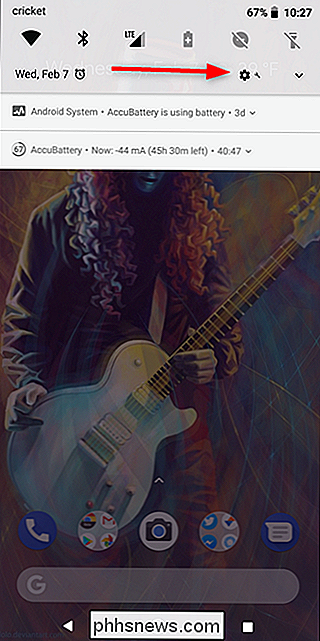
Skjut av vredet här, och du är ute. Ingen mer information kommer att delas från din telefon, men du får fortfarande se alla fördelar med informationen som delas från andra användare, till exempel Nätverksbedömningar.
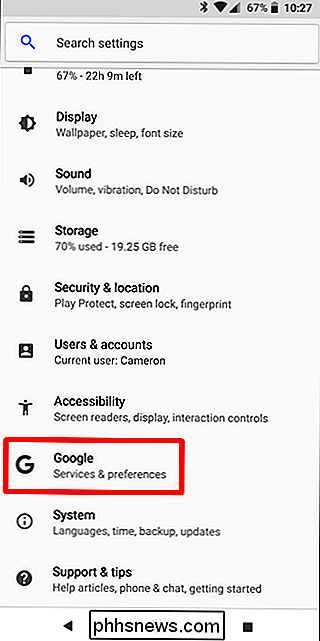

Börja med att öppna Amazon-appen på din telefon och trycka på menyknappen längst upp till vänster på skärmen. Välj "Program och funktioner". Tryck på rutan som säger "Kan inte bestämma vad man ska ha på sig? Klicka på "Komma igång". Tryck på "Lägg till första klädsel". Välj antingen "Ta ett foto" eller "Fotobibliotek" (om du redan tog bilderna).

Vad är en "Precision Touchpad" på Windows-datorer?
Windows-datorer har historiskt haft sämre pekplattor än Mac-datorer. Microsoft försöker fixa detta problem med "precision touchpads", men inte alla PC-tillverkare är ombord. Vissa datorer levereras med precisionspekskärmar, men andra inkluderar äldre, traditionell teknik istället. Microsoft har meddelat att det kommer att börja kräva att PC-tillverkare använder sig av precisionspekskärmar i Windows-bärbara datorer i framtiden, någon gång efter att Windows 10 Creators Update har släppts.



